电脑黑屏是许多电脑用户经常遇到的一个问题,当我们开机后却只能看到一个黑屏,无法进行任何操作。这种情况常常让人烦恼,不知该如何解决。本文将详细介绍15种常见的恢复方法,帮助您轻松解决电脑黑屏的问题。
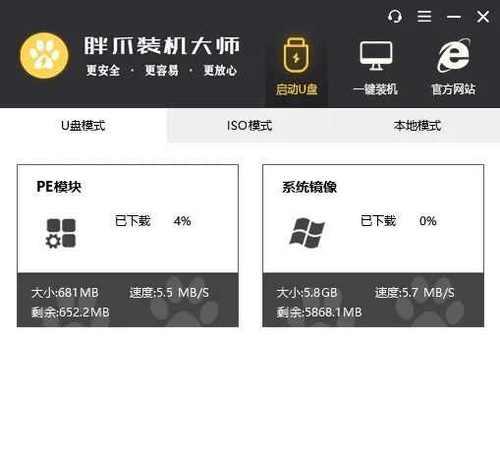
检查电源是否连接稳固
在电脑黑屏的情况下,首先要检查电源线是否插牢,确保电源连接稳固。有时候电源线可能会松动,导致供电不稳,进而引发电脑无法正常启动。
检查显示器是否正常
如果电源连接正常,而显示器仍然无法显示画面,那么就要检查显示器是否正常工作。可以尝试将显示器连接到另一台工作正常的电脑上,如果能够正常显示,那么问题可能出在电脑主机上。

排除显卡问题
若显示器工作正常,可能是显卡出现了问题。可以尝试将显卡从主机上拔下来,然后重新插入,确保插口接触良好。如果显卡坏了,可以尝试更换一块新的显卡来解决问题。
检查内存条是否松动
内存条松动也是导致电脑黑屏的常见原因之一。可以尝试将内存条拔下来再重新插入,确保内存条连接紧密。如果内存条损坏,可以考虑更换一条新的内存条。
清理电脑内部灰尘
电脑内部积聚的灰尘也会导致电脑黑屏的问题。可以使用吹风机或专业的电脑清洁工具清理电脑内部的灰尘,确保电脑正常散热。

检查硬盘是否正常工作
硬盘故障也可能导致电脑黑屏。可以通过连接硬盘到其他电脑上,查看硬盘是否能够正常被识别。如果不能,可能需要更换硬盘或尝试修复。
排除系统问题
有时候系统文件损坏或者操作系统出现问题也会导致电脑黑屏。可以尝试进入安全模式,进行系统恢复或者重装操作系统来解决问题。
更新显卡驱动程序
如果显示器连接正常,显卡也没有问题,可能是显卡驱动程序过旧或者损坏。可以尝试更新显卡驱动程序,以确保驱动程序与操作系统兼容。
检查外接设备是否影响启动
有时候外接设备(如打印机、手机等)可能会影响电脑启动,导致黑屏。可以尝试断开所有外接设备后再重新启动电脑,看是否能够解决问题。
恢复系统到上一次正常状态
如果之前电脑正常工作过,可以尝试恢复系统到上一次正常状态。在Windows系统中,可以通过系统还原功能来进行恢复。
重置BIOS设置
BIOS设置错误也可能导致电脑黑屏。可以尝试重置BIOS设置,将BIOS恢复为出厂默认设置。
更换电源
电源老化或损坏也可能导致电脑黑屏。可以尝试更换一个新的电源,看是否能够解决问题。
检查主板是否正常工作
如果以上方法都没有解决问题,可能是主板出现故障。可以将主板连接到另一台工作正常的电脑上,查看是否能够正常运行。
请专业人员进行维修
如果您不具备电脑维修知识或者以上方法都没有解决问题,建议寻求专业人员的帮助进行维修。
电脑黑屏问题多种多样,解决起来也需要耐心和技巧。本文介绍了15个详细的恢复方法,希望能够帮助到您解决电脑黑屏的困扰。如果以上方法无法解决问题,建议寻求专业人士的帮助,以确保电脑能够正常工作。


